ちょっと聞いてくださいよ。
この間ソシャゲのイベント初日にスマホ起動しようとしたら画面真っ暗なままで反応しなくなっちゃったんです。
再起動かけようかとボタン押しても反応なし、充電が切れているのかとケーブル差し込んでも反応無し。
あれ、これもしや壊れた!?
走馬灯のごとく走り抜ける、各ソシャゲのデータ移行手続きは取ってあったか?
画像で保存して、パソコン側に画像送信してあったか?
iTunesについ最近データのバックアップはしてあったか?
もしかして!! 寒さでスマホが動かくなることもあるけど、もしかしてそれかな…。
念には念を入れて、ストーブの前でスマホを少し温めて見ました。
うーごーかーなーい。
なんだ? 何が原因?
と、とりあえずパソコンでiTunesを起動させて、バックアップを試みてみよう!
繋げたらですね、前回バックアップをした日付が半年前でしたorz
そしてスマホが真っ暗画面のままだったのに、充電ケーブルに差し込んでね、という表示が出てきました。
えぇ~、これ何??
というかこの子何が原因で壊れたの??
この表示は何??
調べてみたら、データ容量ぎりぎりに無理くりソフトウェアのアップデートをしたことが原因でしたorz
ソシャゲイベントで張り切っていたのに、スマホの空き容量を確認せずにアップデートをしたことでスマホを壊し、バックアップにより半年前に戻された無二ぱんだです。
こんにちは。
さて、そんな悲しみに暮れているぱんだが起こした失敗談から、空き容量をある程度は確保するための方法を色々調べて実践した方法を、あなたに紹介しようと思います。
ご参考にいただけたら幸いです。
スマホの確認すべきチェックポイント

その1 空き容量の確認
iPhoneとAndroidそれぞれ確認する場所が異なります。
ソフトウェアのアップデートをする前は、今どの位の空き容量が残っているか確認を習慣させることをオススメします。
でないと、ぱんだのように最悪のシナリオになるから注意ね!

iPhoneの場合
「設定」→「一般」→「iPhoneストレージ」で見ることが出来ます。
各アプリや音楽ファイル、写真を入れている場合もグラフ表示と何GBの容量を使用しているかも一目で分るようになっているよ。
ぱんだが持っているのはiPhoneなの。
だから、1番から4番まで順番に進んでいくと、どの位の空き容量があるか判るよ!
凄い空き容量あるな!と思ったそこのあなた。
これはソシャゲしか使ってないと、こーなるよ!
Androidは持ってないから、文字だけで勘弁してね汗
Androidの場合
「設定(歯車マーク)」→「ストレージ」で見ることが出来ます。
もし、ここでスマホの空き容量がいっぱいだった場合は、出来る限り最低限の削除を行う必要があります。
一度も削除をしたことがない方も、もしかしたらいらっしゃるかもしれません。
また入れている写真やアプリはどれも消すなんて出来ないよ!!
きっと削除することを頑固拒否する方もいると思われます。
まぁ、そうですよね~。リセマラじゃあるまいし、ぱんだもアプリ消して最初から入れなおせとか言われたら拒否りますもん。
こいつにどんだけ課金と時間を作ってきたと思ってるんだっ!!
怒鳴りたくなります。
ですので、それ以外の方法で空き容量を作る方法を伝えるね!
ちなみに、1GBは1,000MBになるよ。
ゲームだけやるなら1GBは足りるけど、YouTubeを見るなら画質によって違うんだけど…
360Pが標準設定されてて、1GBだと4時間ほどになるよ。
空き容量を作る
まず、出来るだけスマホ本体には重いものは入れないことが鉄則になります。
アプリや音楽、写真、用途は様々ですが全てをスマホでやろうとすると、どうしても容量はいくつあっても足りなくなります。
旅行先で思い出用に写真をガンガン撮っていたら容量足りないからどれか消してくれ、と表示されたら悲しいですよね。
そうならない為にも、以下の方法を試してみて下さい。
- 写真は全てパソコン上に移動させる
- iPhoneならiTunes上に送る。AndroidならSDカードに移動させる
- safariやGoogleから履歴とwebサイトデータの消去を行う
- スマホの最適化アプリを利用する
この5つのパターンが存在します。
ついてこれてる~?頭の記憶容量も空けていってね。

1つ目 写真は全てパソコン上に移動させる
iPhoneの場合
USBケーブルを使い、スマホとパソコンを繋ぎ、好きなファイルに写真を送信させます。
USBケーブルはネットでも売っていますし、100均一でも売っていますので
ちょっと試してみたい方は100均一で売っているものでやってみるのも良いでしょう。
Androidの場合
androidの場合は、少し面倒な手順が必要になります。
OneDrive や Google フォトなどのクラウド ストレージと同期されるカメラ アプリがスマートフォンに既にインストールされている場合があります。その場合は、写真やビデオがクラウドに自動的にアップロードされます。これらの写真やビデオに PC からアクセスする場合は、Web ブラウザーを使用して、クラウド ストレージに保存されている写真やビデオをダウンロードできます。
ここで言っているクラウドは、「Googleフォト」上になります。
またこうも説明しています。
最近の写真については、Microsoft Store のスマホ同期を使用します。このアプリでは、USB ケーブルを使用しなくても、カメラやスクリーンショット フォルダーから最近の写真を表示したり、コピーしたりすることができます。この機能の対象となるのは最近の写真のみであり、ビデオをインポートすることはできません。スマホ同期アプリでは、Android OS 7.0 以降を搭載した Android スマートフォンが必要です。
AndroidのOSの確認は、「メニュー」→「設定」→「端末情報」から出来ます。
AndroidのOS 7.0は2016年以降に発売されたスマホからになるのでそこから判断することも出来ます。
2つ目 iPhoneならiTunes上に送る。AndroidならSDカードに移動させる
iPhoneの場合
パソコンを起動からiTunesに繋ぐには
1つ目と同じくUSBケーブルを使うことになります。
USBケーブルをスマホとパソコンに繋ぐと、自動的にiTunesを起動するか問いが表示されますので、指示に従っていく形になります。
USBメモリーってお高いんじゃない? と思われる方がいるかもしれませんが
ぱんだはドンキで16GBで980円を購入しました。単行本2冊分より安いです。
iTunesは重いから使いたくない!! という方はiPhoneに入っているiCloudを使い送信する手もあります。
「写真」から移動させたい写真を選択しタップ→「共有」→「iCloud」に入れます。
「iCloud」はパソコン上で同期させる事が出来るので、「web」から「iCloud」へ入ると「写真」が表示、選択するとiPhoneから送信した写真が表示されます。
Androidの場合
SDカードを差し込むことが可能になっています。
移動方法は
「設定」→「ストレージとUSB」→「内部ストレージ」→移動させたい写真を選択→「SDカード」
で、出来るようになります。
今説明しているのは、写真の移動方法だからね。
アプリは移動できないから、このアプリが重い!! ていう人はそのアプリ以外を消すか
容量がもっと多いスマホを新しく買う必要があるからね!
3つ目 safariやGoogleから履歴とwebサイトデータの消去を行う
キーワードや何かを検索したり動画や映像をみたとき、その一部分が全て蓄積されているの。次回同じのを表示させるときに早く読み込めるように。
でもねー、これなんだっけ? 調べて判ったら再度そのサイトへ行くってことはないよね? ゲーム攻略サイトやトラベルサイトなら別ですが…。
iPhoneの場合
「設定」→「Safari」→「履歴とwebサイトデータを消去」
消去は勝手にしてくれるのでアプリを起動して遊ぶなり放置なりしても大丈夫です。

Androidの場合
Androidに標準搭載されているブラウザを使用している場合は
「ブラウザを開く」→「右上にある縦3点をタップ」→「履歴」→「すべてを消去」
これでブラウザの検索履歴が全て消えます。
4つ目 スマホの最適化アプリを利用する
こちらは何度もアプリを少しだけ遊んで消したりした場合に残っているデータや写真の残骸などを掃除してくれるアプリになります。
パソコンにある、デフラグと同じ効果です。
オススメは、こちら2点です。
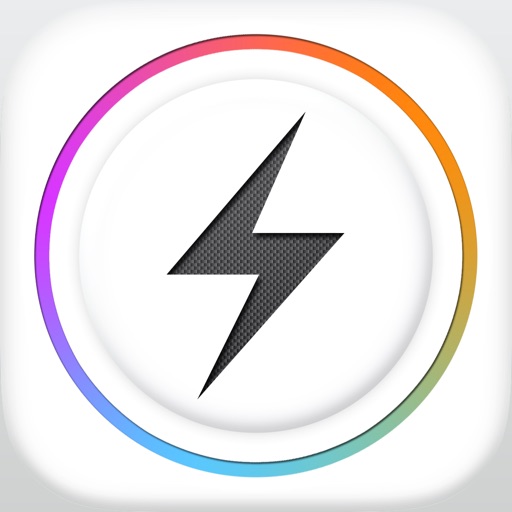

まとめ スマホを壊さないために空き容量を確認、余裕を持たせよう!空き容量ってどうやってなるの?
いかがでしたでしょうか。
少し長くなりましたが、写真をパソコンや外部メモリに移動させたり
検索履歴をこまめに削除したり、最適化アプリを使い削除することで
OSのアップデートがきた際も空き容量がギリギリなんて状態は防げると思います。
無二ぱんだもこまめにやっていたはずなんですが、イベントが立て続けに続くとどうしてもおろそかになりがちになってしまうんですよねー…反省してます。
最後まで読んで頂きありがとうございました。

